Apple Watch-ning chidamliligi, birinchi navbatda, Apple Watch-dan qanchalik va qanchalik tez-tez foydalanishingizga bog'liq. Umuman olganda, yangi soat o'rtacha foydalanish bilan maksimal ikki kun davom etishi mumkin, lekin, albatta, batareyaning qarishi bilan bu vaqt kamayadi. Agar sizning Apple Watch oldingidek uzoq davom etmasa, chunki siz unga bir muncha vaqt egalik qilgan bo'lsangiz, soatingizning ishlash muddatini uzaytirishga yordam beradigan ba'zi maslahatlarni topishingiz mumkin. Har qanday sababga ko'ra soatingizning ishlash muddatini uzaytirishingiz kerak bo'ladimi, quyida sizga albatta yordam beradigan 5 ta maslahat topasiz.
Bo'lishi mumkin sizni qiziqtiradi

Animatsiyalar va obodonlashtirish effektlarini o'chirish
Apple Watch-dan foydalanganda siz watchOS-da ba'zi yoqimli animatsiyalar va obodonlashtirish effektlaridan foydalanishini ko'rishingiz mumkin, bu esa butun tajribani yumshoqroq, intuitivroq va oddiyroq qilib ko'rsatadi. Ammo haqiqat shundaki, bu animatsiyalar va effektlar Apple Watch uchun talabchan bo'lishi mumkin, keyin esa batareya quvvatini ko'proq iste'mol qiladi. Biroq, watchOS ichida bu animatsiyalar va effektlarni osongina o'chirib qo'yishingiz mumkin. Faqat iPhone-dagi ilovaga o'ting Tomosha qiling, quyida joylashgan variantni bosing Mening soatim. Keyin bo'limga o'ting Oshkora qilish va bu yerdagi katakchani bosing Harakatni cheklash. Bu yerda sizga yetarli faollashtirilgan funktsiyasi harakatni cheklash, undan keyin o'chirilgan imkoniyat Xabar effektlarini o'ynatish. Shuningdek, siz ushbu funktsiyani Apple Watch-da o'chirib qo'yishingiz mumkin Sozlamalar -> Maxsus imkoniyatlar -> Harakatni cheklash.
Rangni pasaytirish
Apple Watch-da batareyani eng ko'p sarflashi mumkin bo'lgan narsalardan biri bu displey. watchOS operatsion tizimi olma soatlarida ko'p narsalarni ko'rsatishi mumkin - turli bildirishnomalardan tortib veb-saytlar orqali monitoring mashqlarigacha. watchOS-da qayerga qaramang, sizga ko'pincha yorqin ranglar hamroh bo'ladi. Ushbu rang-barang ranglarni ko'rsatish uchun ham batareya quvvatidan foydalanish kerak. Bunday holda, Apple Watch displeyini kulrang rangga o'zgartirishingiz mumkin bo'lgan funksiya foydali bo'lishi mumkin. Agar siz ushbu funktsiyani faollashtirmoqchi bo'lsangiz, ilovaga o'ting Watch iPhone-da bo'limga o'ting mening soatim va keyin katakchani bosing Oshkora qilish. Bu yerda yetarli faollashtirish funktsiyasi Kulrang rang. Siz ushbu funksiyani Apple Watch-da ham faollashtirishingiz mumkin Sozlamalar -> Maxsus imkoniyatlar, kde Grayscale-ni yoqing.
Bilakni ko'targandan keyin soatning yoritilishini o'chirish
Soat, birinchi navbatda, vaqtni ko'rsatish uchun mo'ljallangan - va Apple Watch, albatta, bundan farq qilmaydi. Garchi 5-seriya vaqtni doimiy ko'rsata oladigan Always-On displey bilan ta'minlangan bo'lsa-da, har qanday holatda ham eski soatlarning displeyi doimo yonib turolmaydi, chunki batareya tezda tugaydi. Shuning uchun Apple ajoyib xususiyatni taklif qildi, agar soatga qarash uchun uni oldingizda klassik holatdan ko'targaningizni tan olsa, soat avtomatik ravishda yonadi. Biroq, ba'zi hollarda noto'g'ri hisoblash mavjud va Apple Watch kerak bo'lmaganda ham yonishi mumkin. Agar siz ushbu funktsiyani o'chirmoqchi bo'lsangiz, u holda ilovada Watch iPhone-da bo'limga o'ting mening soatim katakchani qayerdan olib tashlash kerak Umuman. Bu yerdan tushing quyida, qatorni bosing Uyg'otish ekrani a o'chirish funktsiyasi Bilagingizni ko'tarib uyg'oning. Siz ushbu xususiyatni Apple Watch v da o'chirib qo'yishingiz mumkin Sozlamalar -> Umumiy -> Uyg'otish ekrani.
Yurak urishi monitoringini o'chiring
Boshqa barcha funktsiyalarga qo'shimcha ravishda, Apple Watch yurak urish tezligini kuzatishi va tahlil qilishi mumkin. Buning yordamida u sizni juda yuqori yoki juda past yurak urish tezligi haqida ogohlantirishi mumkin, bu yurak nuqsonini ko'rsatishi mumkin. Albatta, yurak urish tezligi sensori ham batareya quvvatini sarflaydi. Agar yuragingiz yaxshi ekanligiga ishonchingiz komil bo'lsa yoki yurak urish tezligini nazorat qilish uchun boshqa qurilmadan foydalansangiz, Apple Watch-da yurak urish tezligi sensorini o'chirib qo'yishingiz mumkin. Shunchaki ilovaga o‘ting Watch iPhone-da bo'limga o'ting mening soatim bu erda variantni bosing Maxfiylik. Bu yerda sizga yetarli o'chirilgan funktsiyasi Yurak urishi. Shuningdek, siz ushbu funksiyani to'g'ridan-to'g'ri Apple Watch-da o'chirib qo'yishingiz mumkin, shunchaki o'ting Sozlamalar -> Maxfiylik -> Salomatlik -> Yurak urishi.
Jismoniy mashqlar paytida tejamkorlik rejimi
Apple Watch birinchi navbatda o'z faoliyatini qayd etish va tahlil qilishni va umuman sog'lig'ini kuzatishni istagan foydalanuvchilar uchun mo'ljallangan. Boshqa barcha funktsiyalar, masalan, bildirishnomalarni ko'rsatish, qo'ng'iroqlarga javob berish va boshqalar ikkinchi darajali sifatida qabul qilinadi. Agar siz qat'iyatli sportchi bo'lsangiz va kuniga bir necha soat sport bilan shug'ullanmasangiz, Apple Watch'ingiz juda qisqa vaqt xizmat qiladi. Bunday holda, mashqlar paytida yurish va yugurish paytida yurak urish tezligi sensorlarini o'chiradigan funktsiyani faollashtirish foydali bo'lishi mumkin. Agar siz ushbu funktsiyani faollashtirmoqchi bo'lsangiz, ilovada iPhone-da Watch bo'limga o'ting mening soatim qayerga tushish kerak quyida va katakchani bosing Mashqlar. Bu erda qilishingiz kerak bo'lgan yagona narsa - bu variantni faollashtirish Iqtisodiy rejim. Siz ushbu xususiyatni to'g'ridan-to'g'ri Apple Watch-da faollashtirishingiz mumkin, shunchaki o'ting Sozlamalar -> Mashq.
Xulosa
Agar siz Apple Watch-da imkon qadar ko'proq tejashingiz kerak bo'lsa, ya'ni batareyaga kelsak, siz zaxira rejimi deb ataladigan rejimni faollashtirishingiz mumkin. Ushbu rejimda olma soatining barcha funktsiyalari o'chiriladi, bu sizga faqat kichik raqamli vaqtni ko'rsatishi mumkin va boshqa hech narsa emas. Zaxira rejimini faollashtirmoqchi bo'lsangiz, Apple Watch-da oching nazorat markazi va barmog'ingiz bilan joriyiga teging batareya foizi. Bu yerda sizga yetarli Zaxira slayderini suring, ushbu rejimni yaratish faollashtiradi.

















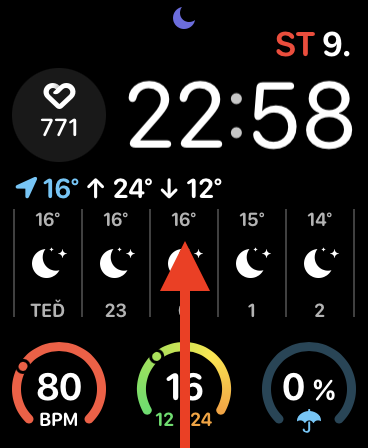
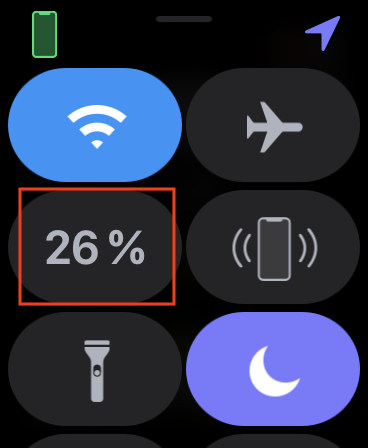
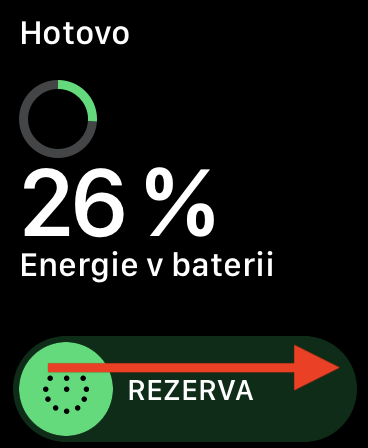
Qiziq, batareyani tejash uchun bilakni aylantirishni o'chirib qo'yamanmi, nega soat menga bildirishnoma ko'rsatmaydi yoki menga kim qo'ng'iroq qilmoqda, lekin baribir tebranadi? Menga kim qo'ng'iroq qilayotganini ko'rish uchun displeyni bosishim kerak, bu juda zerikarli. Va hatto AW5 da ekranda alays yoqilgan. Hatto arzon aqlli bilaguzuklar kabi bildirishnoma kelganda displeyni yoritish uchun AWni sozlashning biron bir usuli bormi? Rahmat.